Microsoft veröffentlicht regelmäßig Aktualisierungspakete, um Fehler zu korrigieren und neue Funktionen einzuführen. Obwohl Updates die Stabilität und Leistungsfähigkeit des Systems verbessern können, kann der scheinbar unendliche Prozess der Windows-Updates frustrierend sein. Die Dauer eines Updates hängt von diversen Faktoren ab, wie dem Alter des Computers und der Geschwindigkeit der Internetverbindung. Während einige Benutzer nur wenige Stunden benötigen, erleben viele Installationen, die sich über mehr als 24 Stunden hinziehen, obwohl sie eine akzeptable Internetverbindung und eine leistungsstarke Workstation besitzen. Selbst nach 24 Stunden scheint das Update bei 80 oder 90 Prozent stehen zu bleiben, und der Ladebildschirm bleibt möglicherweise über 3 bis 4 Stunden ohne jeglichen Fortschritt bestehen. Lesen Sie weiter, um zu erfahren, wie Sie das Problem beheben können, dass Windows 10-Updates ungewöhnlich lange dauern.
Lösungen für langwierige Windows 10-Updates
In diesem Artikel werden verschiedene Methoden vorgestellt, die Ihnen bei der Lösung des Problems helfen, wenn ein Windows 10-Update zu viel Zeit beansprucht. Diese Anleitung soll Ihnen helfen, das Problem ohne große Schwierigkeiten zu beheben. Lesen Sie also aufmerksam weiter!
Hinweis: Stellen Sie sicher, dass Ihr Rechner ausreichend Speicherplatz zur Verfügung hat, um das Update zu installieren. Ein Windows-Update kann bei einem bestimmten Prozentsatz stagnieren, wenn auf Ihrem PC nicht genügend Speicherplatz vorhanden ist.
Methode 1: Netzwerkoptimierung
Manchmal ist eine einfach schnellere Internetverbindung erforderlich. Erwägen Sie den Umstieg auf Glasfaser oder den Kauf zusätzlicher Bandbreite von Ihrem Internetprovider. Verwenden Sie eine Software zur Bandbreitenverwaltung, um sicherzustellen, dass genügend Netzwerkressourcen für Windows 10-Upgrades bereitgestellt werden, anstatt dass bandbreitenintensive Anwendungen wie Skype oder YouTube diese beanspruchen.

Methode 2: Neustart des PCs
Bevor Sie mit den Anleitungen fortfahren, beachten Sie, dass dieser Vorgang nicht immer zum Erfolg führt. Einige Benutzer haben das Problem behoben, dass Windows Update ewig dauert, indem sie den PC neu gestartet haben, während bei anderen Windows in den vorherigen Zustand zurückgekehrt ist. Wenn das Update also seit mehr als 20 Stunden angehalten hat und festzustecken scheint, starten Sie den Computer auf eigene Gefahr neu. Sie könnten Ihren gesamten Fortschritt verlieren. Es kann erforderlich sein, das Update neu zu starten und weitere 20+ Stunden zu warten.
Wenn Sie das Risiko eingehen möchten oder sicher sind, dass das Update hängen geblieben ist (d.h., die Ladeanzeige ist seit 4-5 Stunden unverändert sichtbar), starten Sie neu.
1. Drücken Sie die Windows-Taste.
2. Klicken Sie auf das Ein/Aus-Symbol.
3. Wählen Sie die Option „Neustart“.
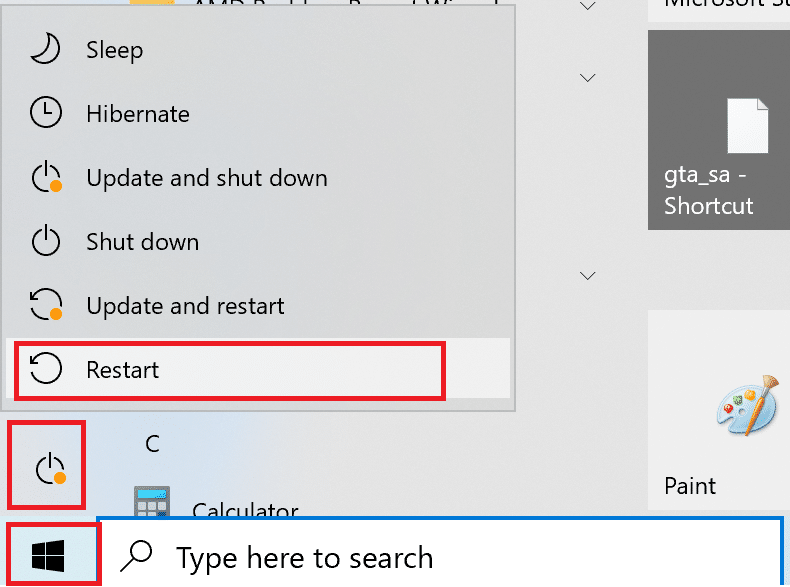
Nach dem Neustart sollte die Installation normal fortgesetzt werden. Sie haben keine andere Wahl als einen erzwungenen Neustart, wenn die Windows Update-Installation nicht mehr reagiert.
Methode 3: Erzwungener Neustart
Ein erzwungener Neustart kann versucht werden, wenn das Update scheinbar festhängt und Sie eine andere Lösung ausprobieren möchten. Es kann hilfreich sein, das Windows-Update nach einem erzwungenen Neustart erneut zu starten.
Hinweis: Durch die folgenden Schritte verlieren Sie Ihren gesamten Aktualisierungsfortschritt. Sie müssen den Windows-Update-Vorgang erneut starten, was viele Stunden dauern kann. Wenn Sie also bereit sind, zu warten, oder sicher sind, dass Ihr Windows Update eingefroren ist, können Sie es versuchen.
Die Schritte für einen erzwungenen Neustart lauten wie folgt:
1. Halten Sie den Netzschalter gedrückt, bis sich Ihr Computer ausschaltet. Dies funktioniert auch vom Windows Update-Bildschirm (wo das Update hängen bleibt).

2. Lassen Sie den Computer für 45 Sekunden ausgeschaltet.
3. Entfernen Sie das Netzkabel.

4. Nehmen Sie bei einem Laptop auch den Akku für mindestens 15 Sekunden heraus.
5. Drücken Sie den Netzschalter. Warten Sie 5 Minuten.
6. Bei einem Desktop-PC schließen Sie den Akku wieder an und verbinden Sie die Stromquelle.
7. Starten Sie Ihren PC nun neu.
Nach dem Neustart wird möglicherweise der Bildschirm „Erweiterte Startoptionen“ anstelle des normalen Anmeldebildschirms angezeigt. Unter bestimmten Umständen kann auch der Bildschirm „Starteinstellungen“ erscheinen. Wenn einer dieser Bildschirme angezeigt wird, wählen Sie den abgesicherten Modus mit Netzwerk und versuchen Sie, Windows erneut zu aktualisieren.
Methode 4: Updates zu Zeiten geringer Auslastung planen
Umfangreiche Updates mit langer Installationszeit sind manchmal unvermeidlich. Anstatt sie tagsüber zu installieren, sollten Sie sie außerhalb der Nutzungszeiten Ihres PCs oder Firmennetzwerks installieren. Befolgen Sie diese Schritte, um Updates in Windows 10 zu planen.
1. Drücken Sie gleichzeitig die Windows-Taste + I, um die Windows-Einstellungen zu öffnen.
2. Klicken Sie auf „Update & Sicherheit“.
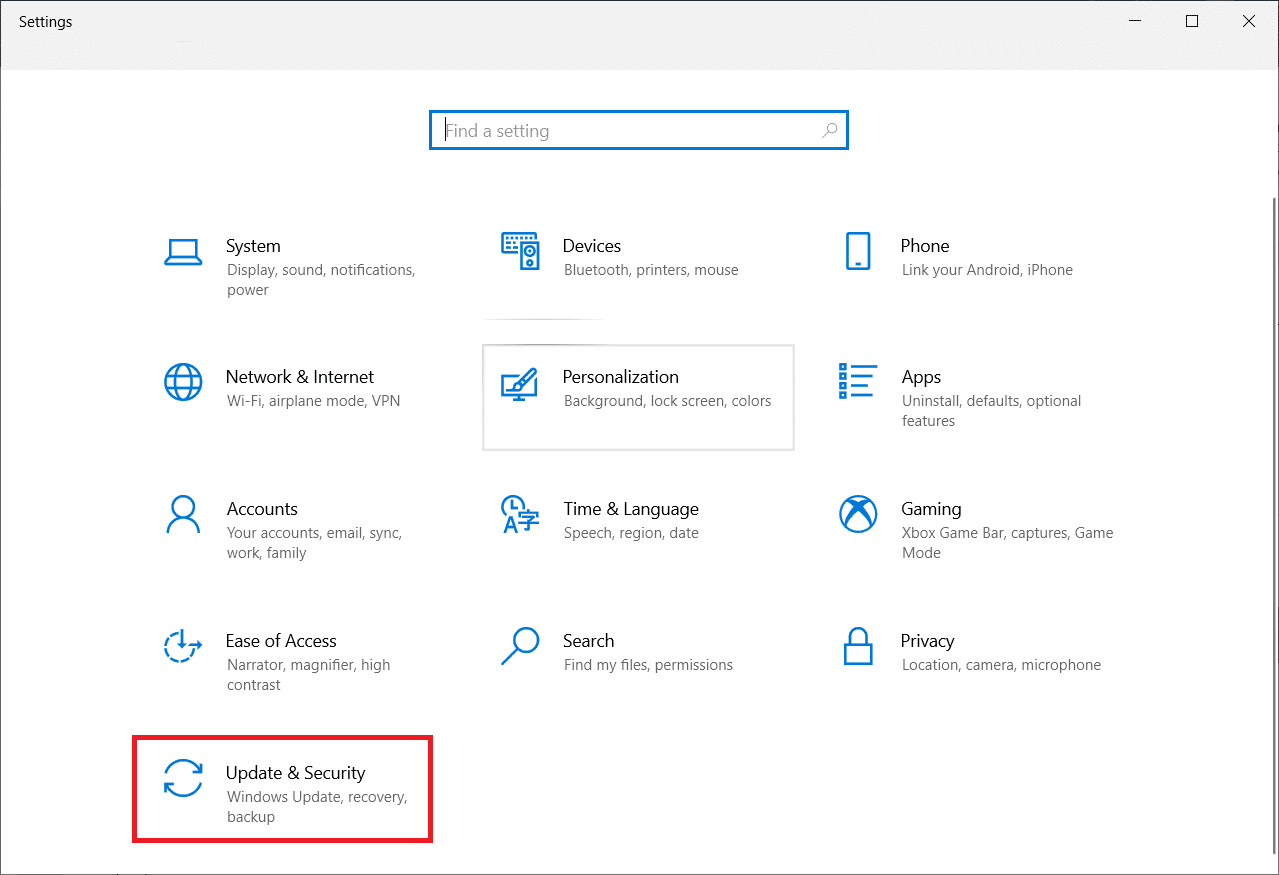
3. Wählen Sie dann die „Erweiterten Optionen“.
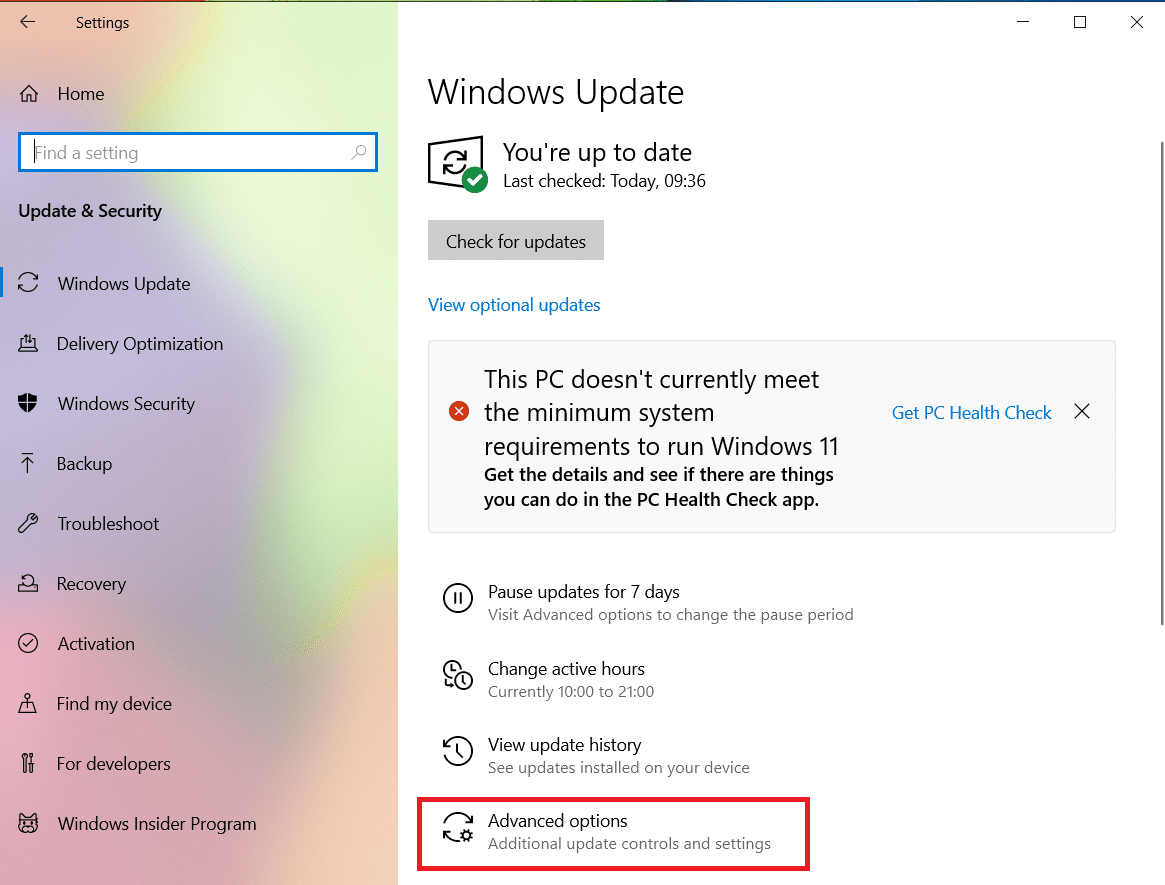
4. Klicken Sie auf die Dropdown-Option im Abschnitt „Updates anhalten“.
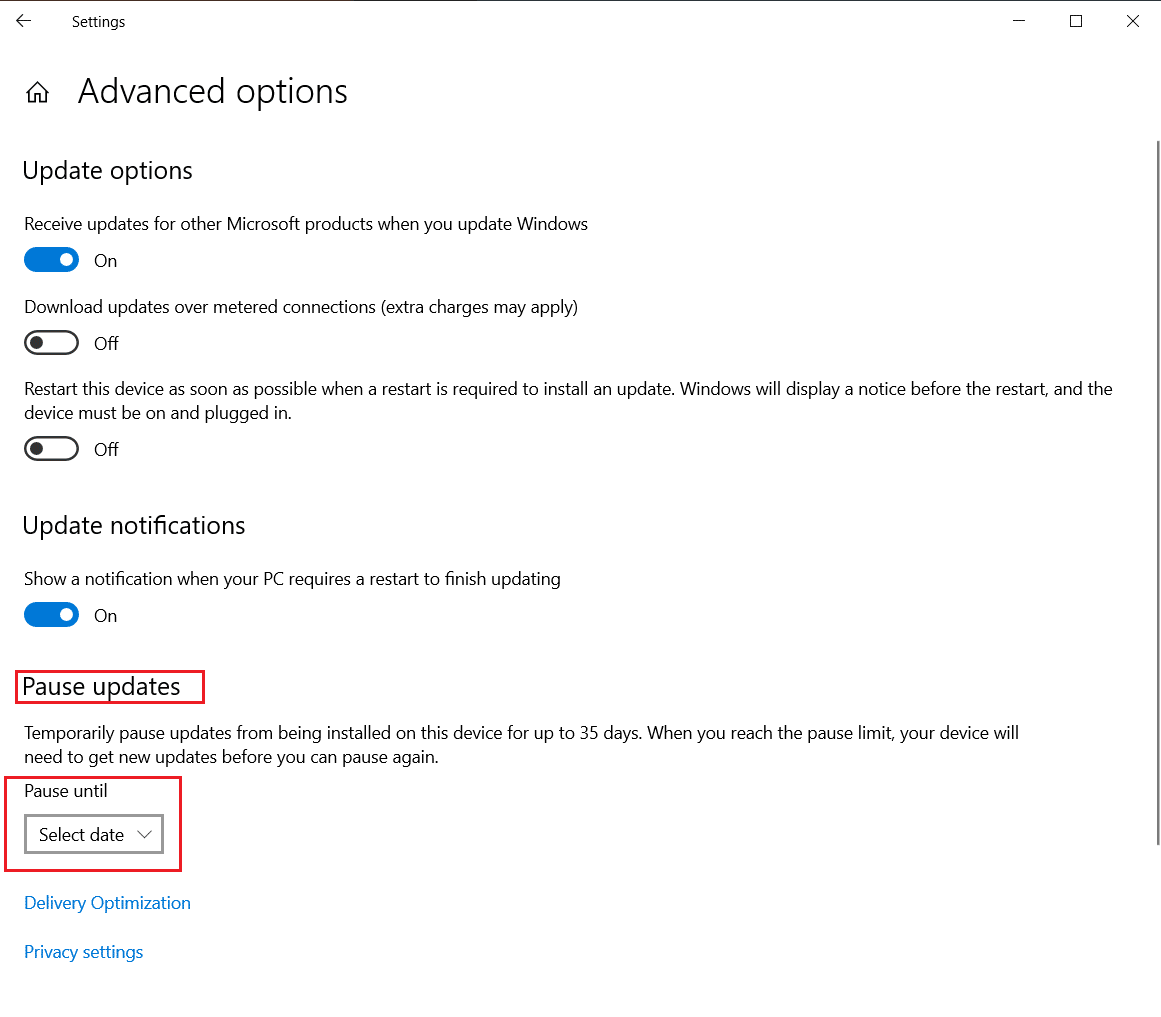
5. Wählen Sie nun das gewünschte Datum für die geplanten Updates.
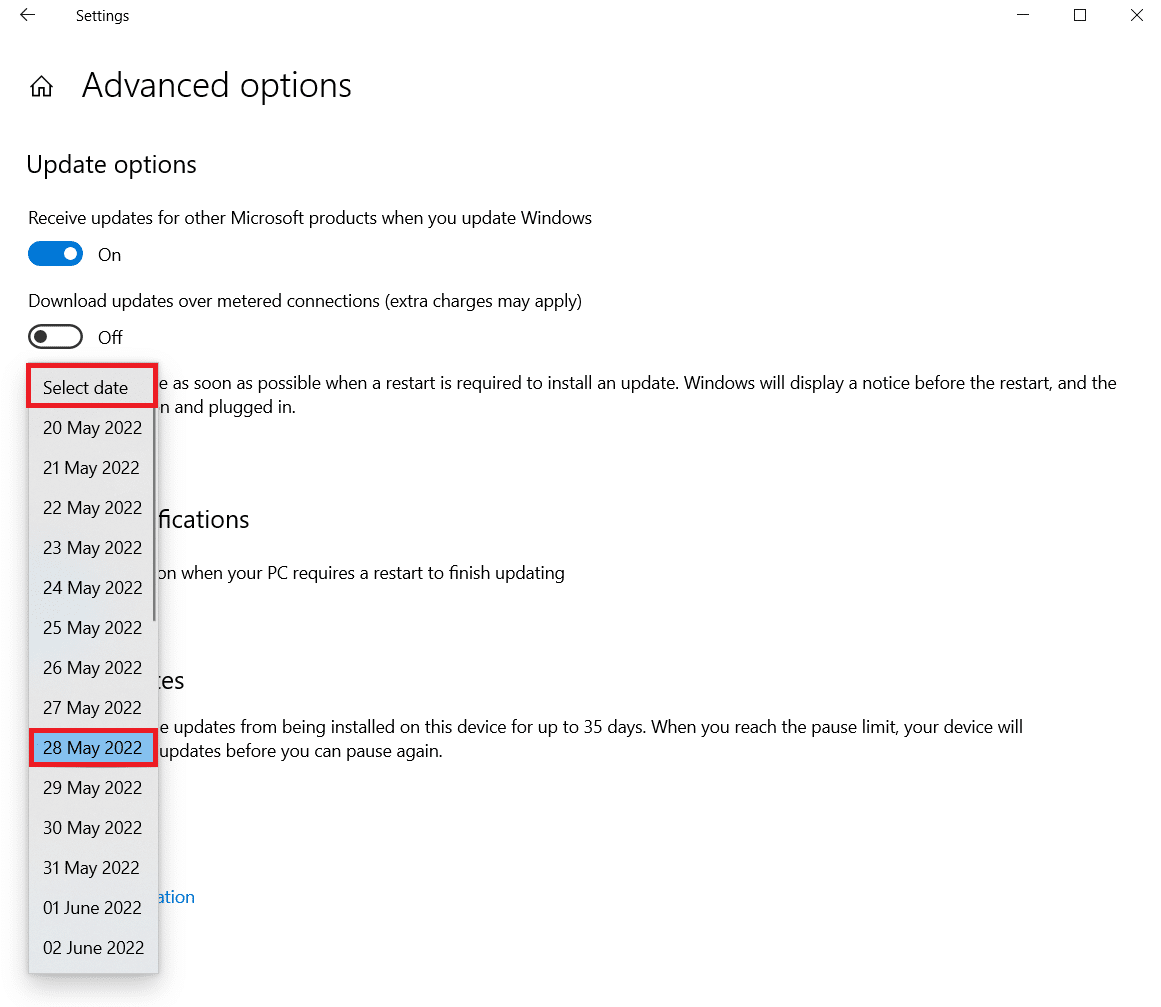
Methode 5: Ausführen eines sauberen Neustarts
Bei der Installation von Windows-Updates kann ein sauberer Neustart helfen, Softwareprobleme zu vermeiden. Auch wenn dies nicht das Problem, dass das Windows 10-Update zu lange dauert, löst, schließt es das Risiko aus, dass ein Programm eines Drittanbieters das Update stört. Lesen Sie unsere Anleitung zur Durchführung eines sauberen Neustarts in Windows 10, um zu erfahren, wie Sie das Problem beheben können, dass Windows Update ewig dauert.
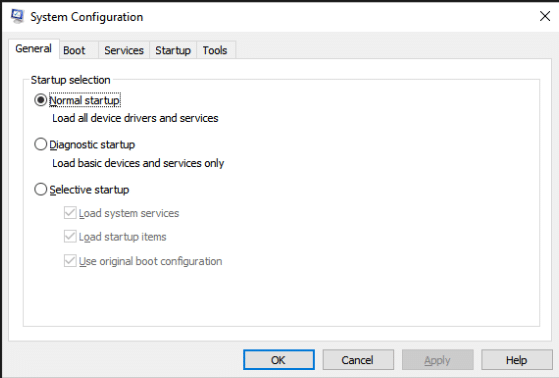
Methode 6: Zurücksetzen der Windows Update-Komponenten
Das Problem, dass das Windows 10-Update zu lange dauert, kann auftreten, wenn die Komponenten von Windows Update nicht ordnungsgemäß funktionieren. Wenn keine andere Lösung funktioniert, versuchen Sie, die Windows Update-Komponenten manuell zurückzusetzen und Windows Update neu zu installieren. Lesen Sie dazu unsere Anleitung zum Zurücksetzen von Windows Update-Komponenten in Windows 10.
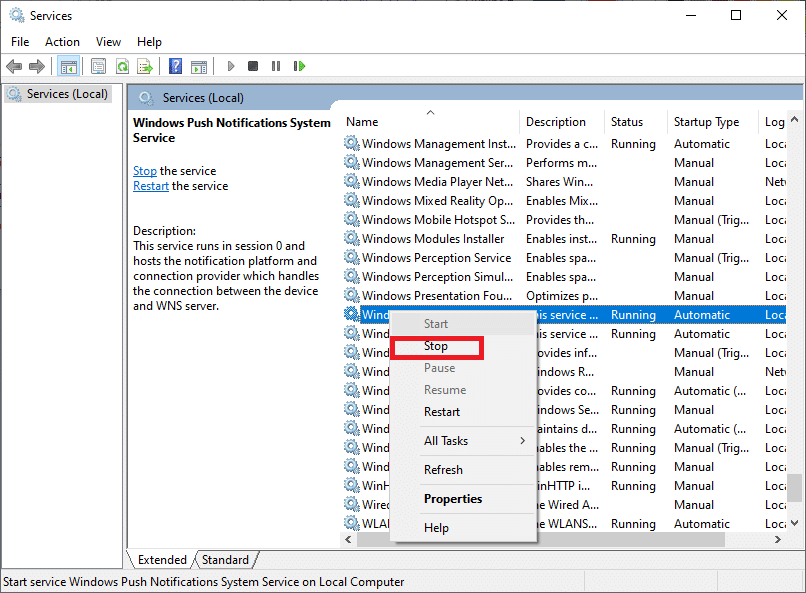
Methode 7: Ausführen der Windows Update-Problembehandlung
Die Update-Problembehandlung ist ein in Windows integriertes Programm, das Ihnen bei der Behebung typischer Download- und Installationsprobleme hilft. Dieses Programm kann möglicherweise das Problem beheben, dass Windows 10-Updates zu lange dauern, und die Download- und Installationszeiten verkürzen, falls defekte Softwarekomponenten Probleme mit Windows Update verursachen, die ewig dauern. Lesen Sie dazu unsere Anleitung zum Ausführen der Windows Update-Problembehandlung.

Methode 8: Deaktivieren von Start-Apps von Drittanbietern
Bestimmte Software von Drittanbietern kann den Windows Update-Prozess behindern und zu Verzögerungen führen. Daher sollten Sie auch alle Programme von Drittanbietern deaktivieren, die potenzielle Störungen verursachen könnten, bevor Sie mit dem Update beginnen.
1. Drücken Sie gleichzeitig Strg + Umschalt + Esc, um den Task-Manager zu öffnen.
2. Wählen Sie den Reiter „Autostart“.
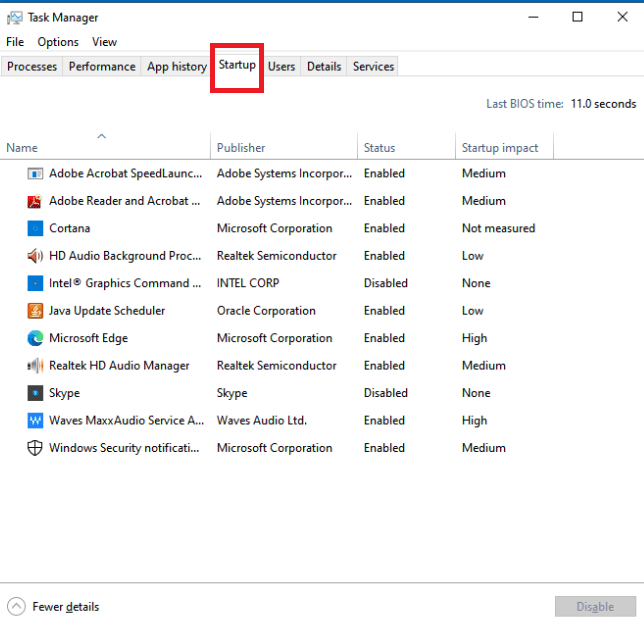
3. Klicken Sie mit der rechten Maustaste auf die Drittanbieter-App, die Sie deaktivieren möchten.
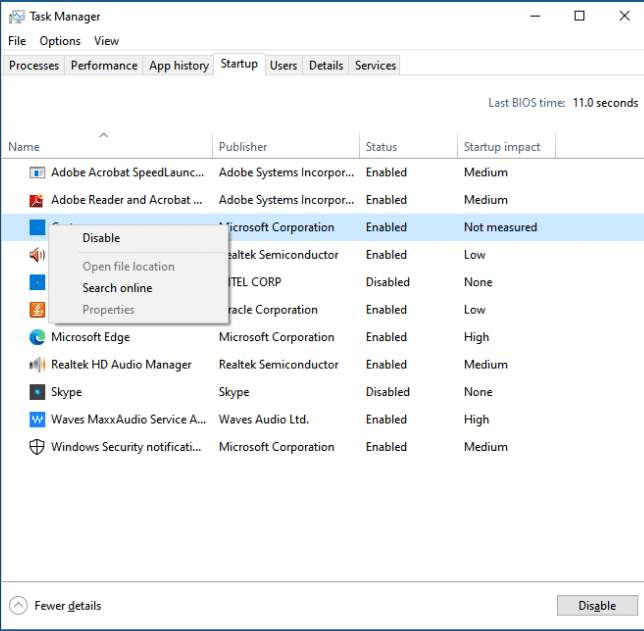
4. Klicken Sie auf „Deaktivieren“.
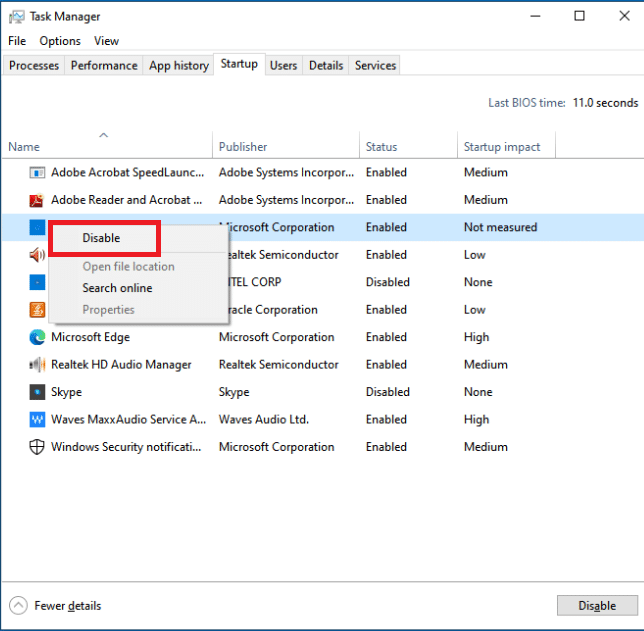
Methode 9: Neustart des Windows Update-Dienstes
Wenn der Windows Update-Dienst nicht ordnungsgemäß funktioniert, können Fehler auftreten. Um zu überprüfen, ob dies bei Ihrem Problem hilft, starten Sie den Windows Update-Dienst neu:
1. Drücken Sie gleichzeitig die Windows-Taste + R, um das Dialogfeld „Ausführen“ zu öffnen.
2. Geben Sie „services.msc“ ein und drücken Sie die Eingabetaste, um das Fenster „Dienste“ zu öffnen.

3. Starten Sie den Windows Update-Dienst neu, indem Sie mit der rechten Maustaste darauf klicken und „Neu starten“ auswählen.
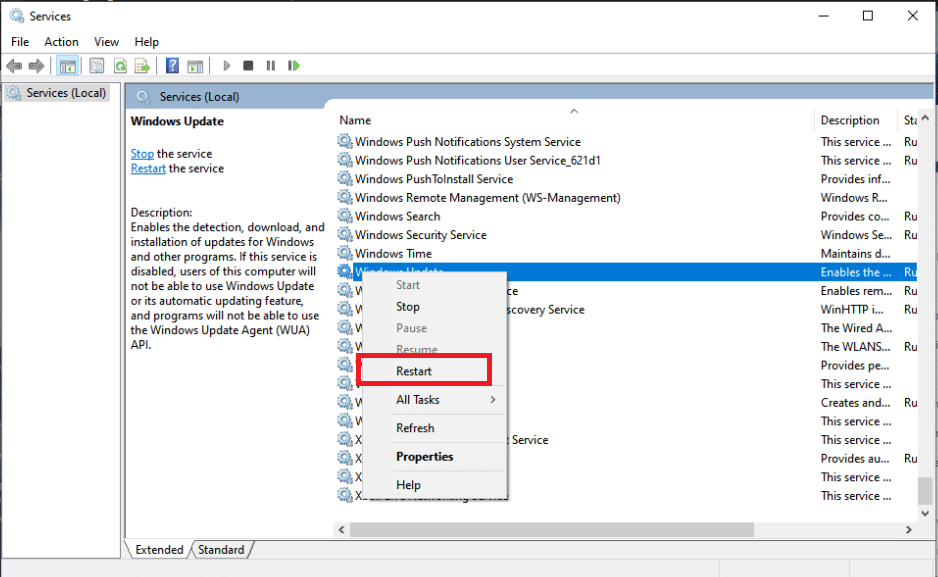
4. Um zu testen, ob das Problem behoben wurde, starten Sie Ihren PC neu.
Methode 10: Speicherplatz auf der Festplatte freigeben
Windows-Updates können eine erhebliche Menge Speicherplatz auf Ihrer Festplatte beanspruchen. Die Installation von Windows-Updates kann problematisch sein, wenn Ihr PC nicht über ausreichend freien Speicherplatz verfügt.
1. Drücken Sie die Windows-Taste, geben Sie „Systemsteuerung“ ein und klicken Sie auf „Öffnen“.
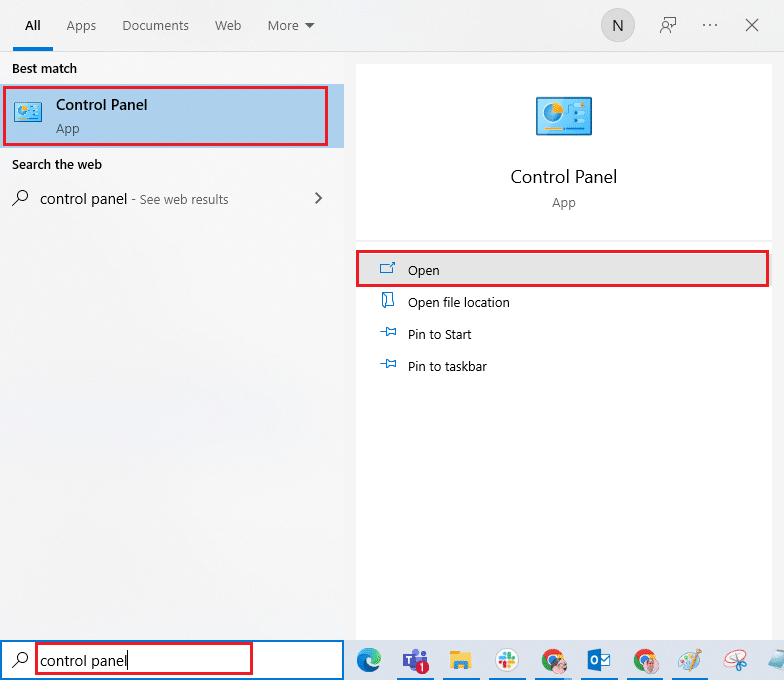
2. Stellen Sie unter „Anzeigen nach:“ die Option „Kategorie“ ein und wählen Sie „Programm deinstallieren“.
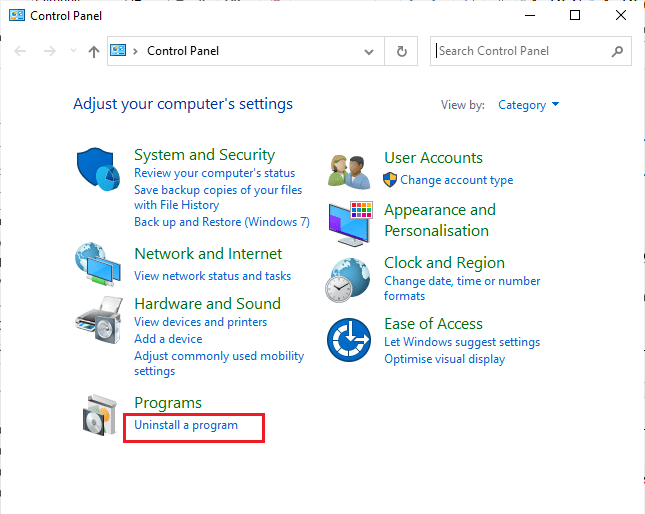
3. Deinstallieren Sie Software, die Sie nicht verwenden, indem Sie mit der rechten Maustaste darauf klicken und „Deinstallieren“ auswählen.
Hinweis: Löschen Sie die Programme, die Sie nicht mehr verwenden. Entfernen Sie keine Programme, mit denen Sie nicht vertraut sind. Sie könnten für den Betrieb Ihres Computers entscheidend sein.
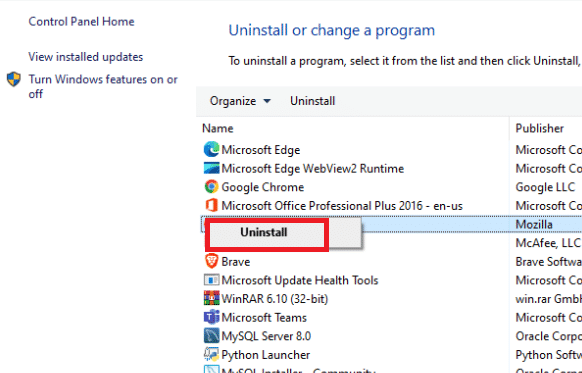
Methode 11: Ausführen der Datenträgerbereinigung
Die wahrscheinlichste Antwort auf das Problem, dass das Windows 10-Update zu lange dauert, ist die Freigabe von Speicherplatz auf der Festplatte. So geben Sie Speicherplatz auf Ihrer Festplatte für die Update-Dateien frei:
1. Drücken Sie die Windows-Taste, geben Sie „Datenträgerbereinigung“ ein und klicken Sie auf „Öffnen“.
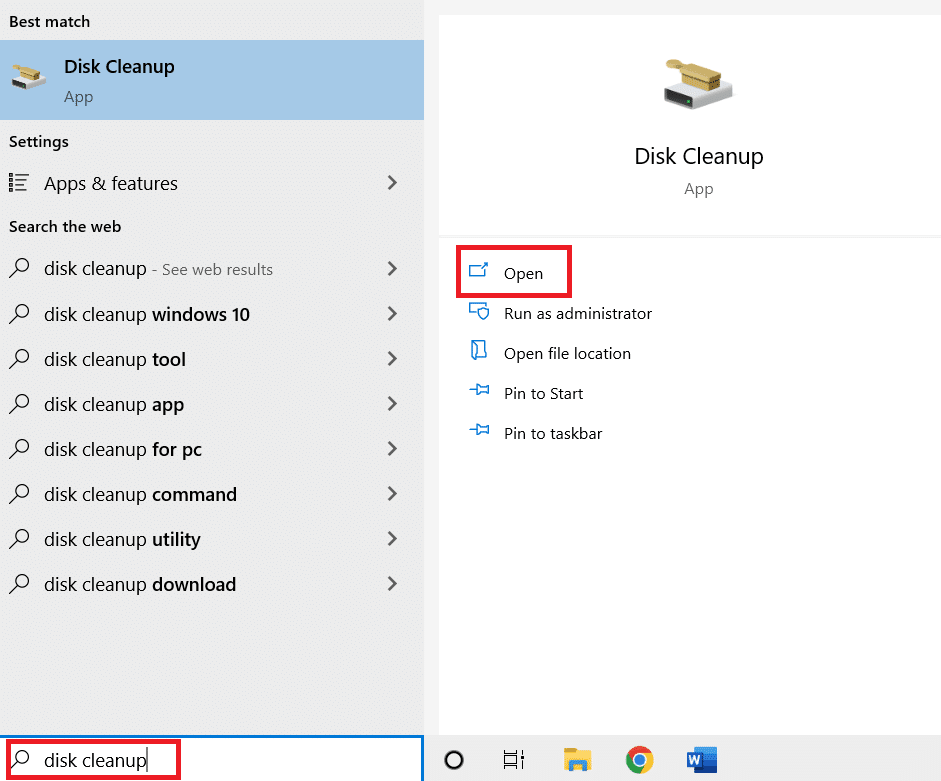
2. Wählen Sie das Laufwerk aus, das Sie bereinigen möchten.
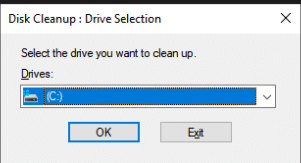
3. Aktivieren Sie die Kontrollkästchen, um bestimmte Dateiformate zu entfernen. Klicken Sie anschließend auf „Systemdateien bereinigen“.
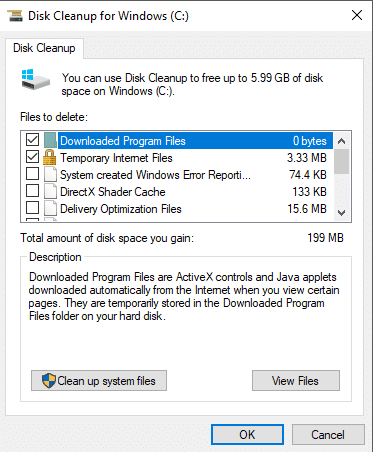
4. Klicken Sie auf „OK“.
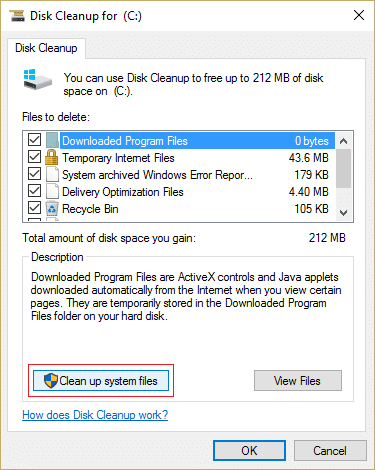
Dies kann Ihnen helfen, temporäre und unerwünschte Dateien von Ihrer Festplatte zu entfernen, sodass Ihr Computer schneller aktualisiert werden kann.
Methode 12: Defragmentieren und Optimieren von Laufwerken
Windows 10-Updates beanspruchen viel Festplattenspeicher, daher müssen Sie Platz auf Ihrer Festplatte schaffen, damit sie schneller installiert werden können. Dazu gehört das Entfernen veralteter Daten und die Deinstallation nicht benötigter Anwendungen. Sie sollten auch Ihre Festplatte defragmentieren, ein Verfahren, das die Daten auf Ihrer Festplatte neu anordnet, sodass Dateien schneller erstellt, geöffnet und gespeichert werden können.
1. Drücken Sie die Windows-Taste, geben Sie „Datenträger bereinigen“ ein und klicken Sie auf „Öffnen“.
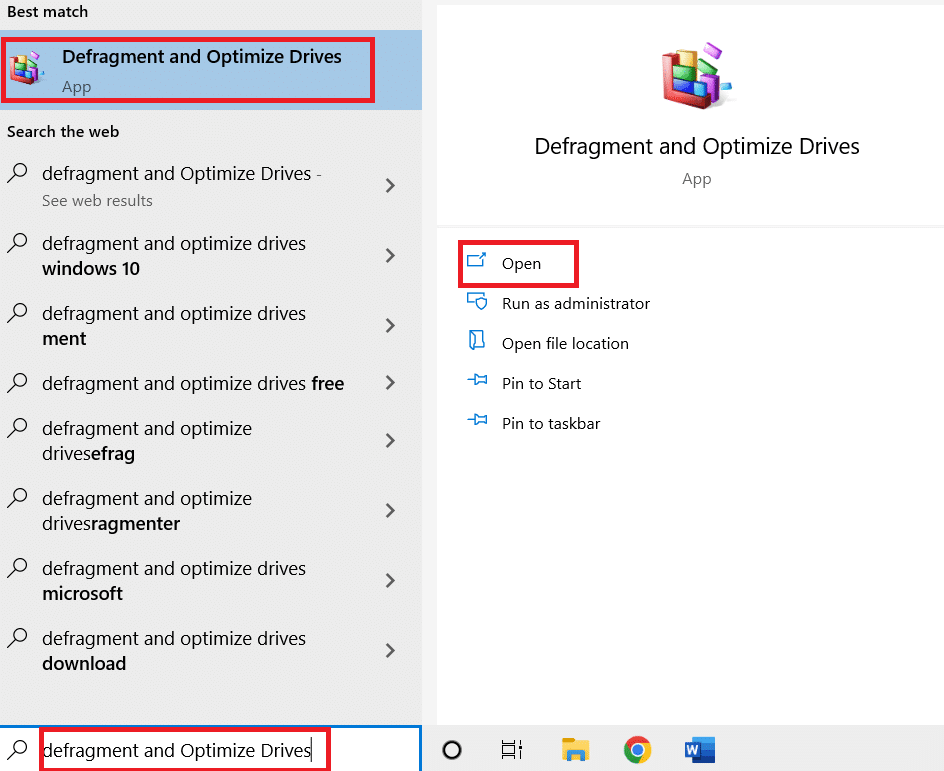
2. Wählen Sie das Laufwerk aus, das Sie optimieren möchten, und klicken Sie auf „Optimieren“.
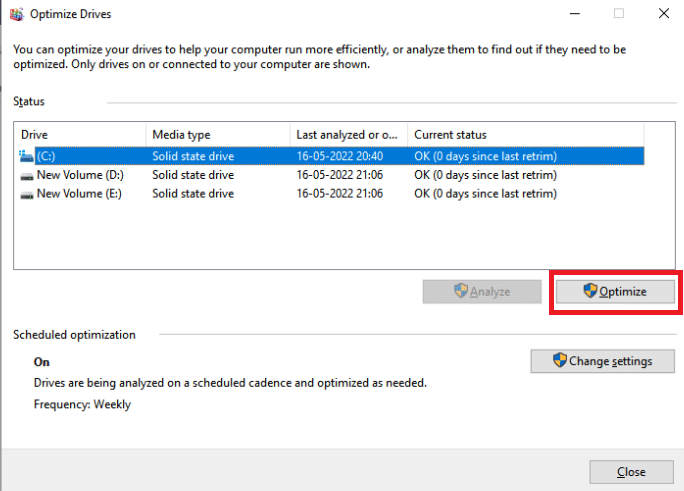
Überprüfen Sie, ob das Problem der ewig dauernden Windows-Updates behoben wurde.
Methode 13: Aktualisieren der Gerätetreiber
Es ist wichtig, dass Sie stets die aktuellsten Treiber auf Ihrem Computer installiert haben, damit dieser reibungslos funktioniert. Lesen Sie unsere Anleitung zum Aktualisieren von Gerätetreibern in Windows 10.
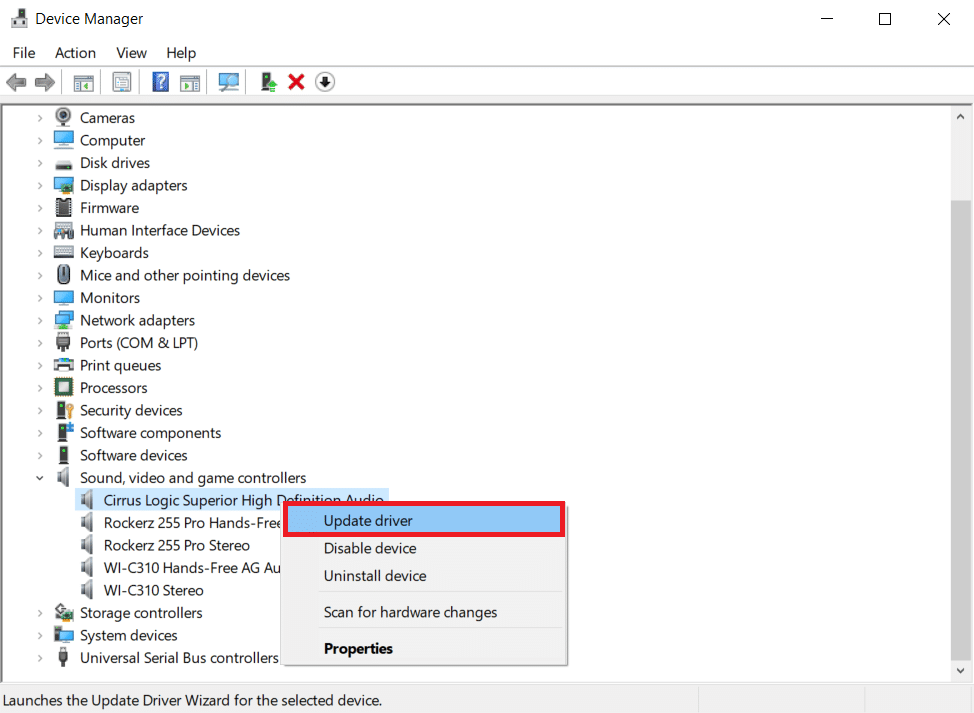
Methode 14: Reparieren beschädigter Dateien
Wenn Windows Update lange dauert, kann dies an einem Beschädigungsfehler liegen. In diesem Fall kann das Ausführen des System File Checkers helfen, das Problem, dass Windows Update ewig dauert, zu beheben. Lesen Sie unsere Anleitung zum Reparieren von Systemdateien auf einem Windows 10-PC.
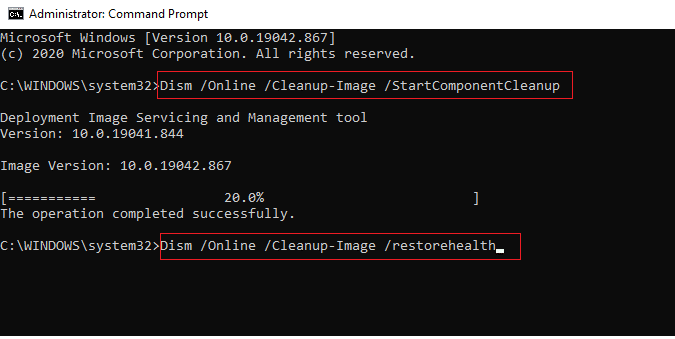
Methode 15: Durchführen einer Systemwiederherstellung
Die Systemwiederherstellung ist seit vielen Jahren ein wichtiges Instrument zur Behebung von Windows-Problemen. Lesen Sie unsere Anleitung zum Erstellen eines Systemwiederherstellungspunkts in Windows 10, um zu erfahren, wie Sie das Problem beheben können, dass Windows Update zu lange dauert.
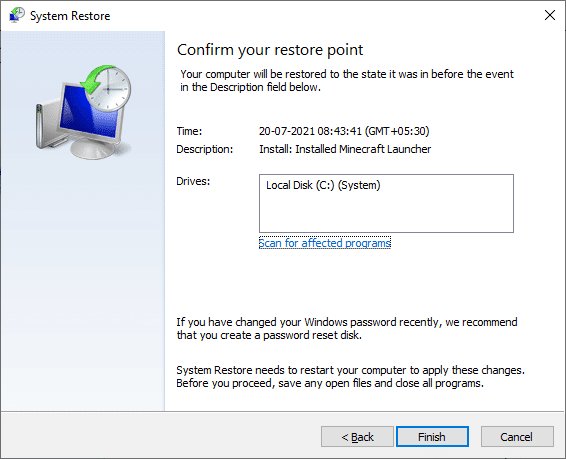
Methode 16: Aktualisieren des BIOS
Obwohl ein veraltetes BIOS nicht die häufigste Ursache für das Problem ist, dass Windows Update ewig dauert, ist es eine mögliche Ursache. Wenn eine oder mehrere der Änderungen, die Windows vornehmen möchte, mit der Art und Weise zusammenhängen, wie Windows mit Ihrem Motherboard oder anderer integrierter Hardware interagiert, kann ein BIOS-Update erforderlich sein. Lesen Sie unsere Anleitung „Was ist BIOS und wie man das BIOS aktualisiert“.
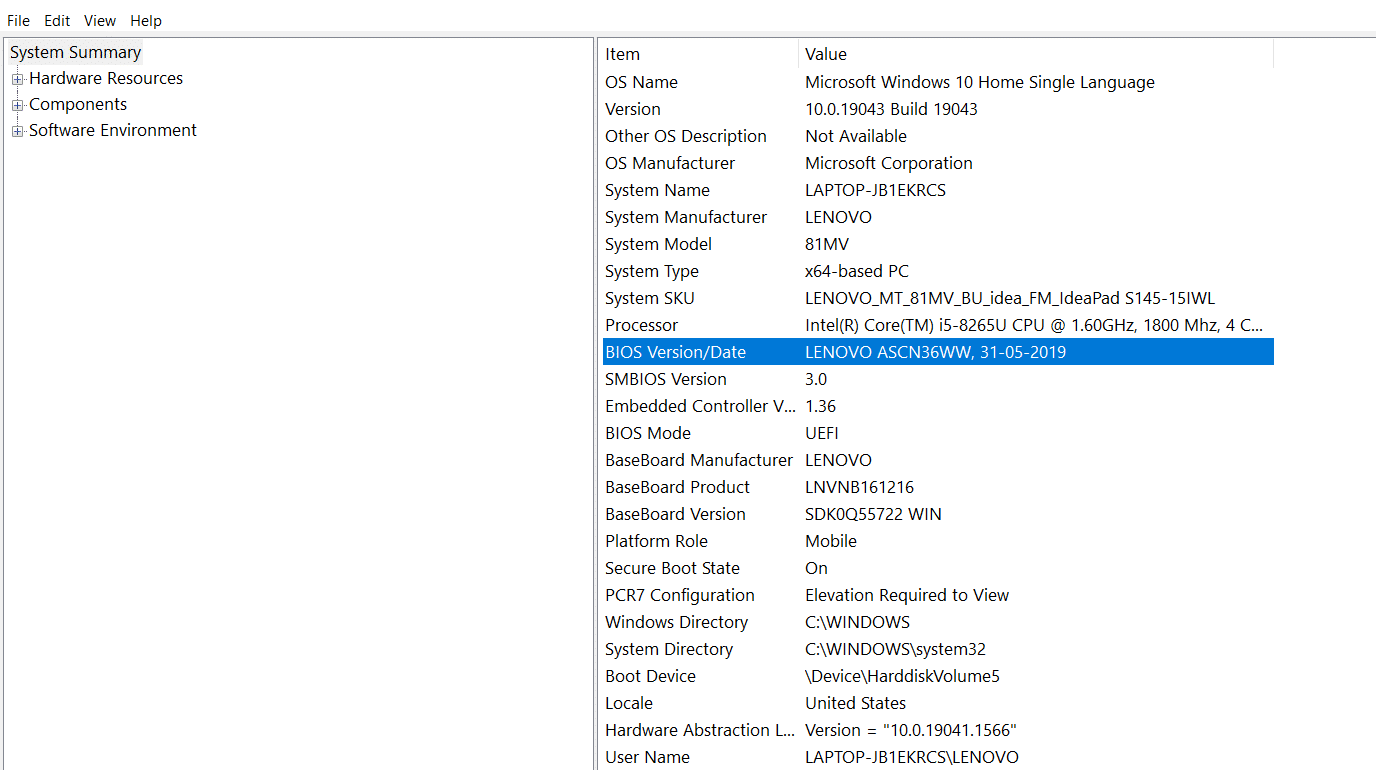
***
Wir hoffen, dass diese Informationen nützlich waren und dass Sie das Problem der ewig dauernden Windows-Updates beheben konnten. Teilen Sie uns bitte mit, welche Strategie bei Ihnen am besten funktioniert hat. Wenn Sie Fragen oder Anmerkungen haben, benutzen Sie bitte das untenstehende Formular.